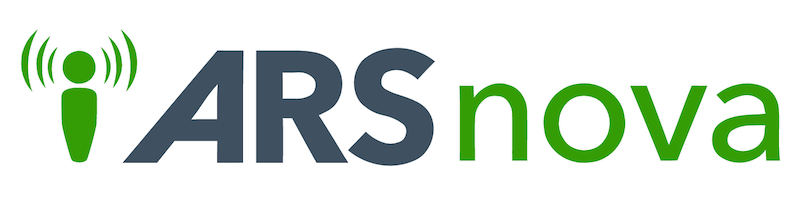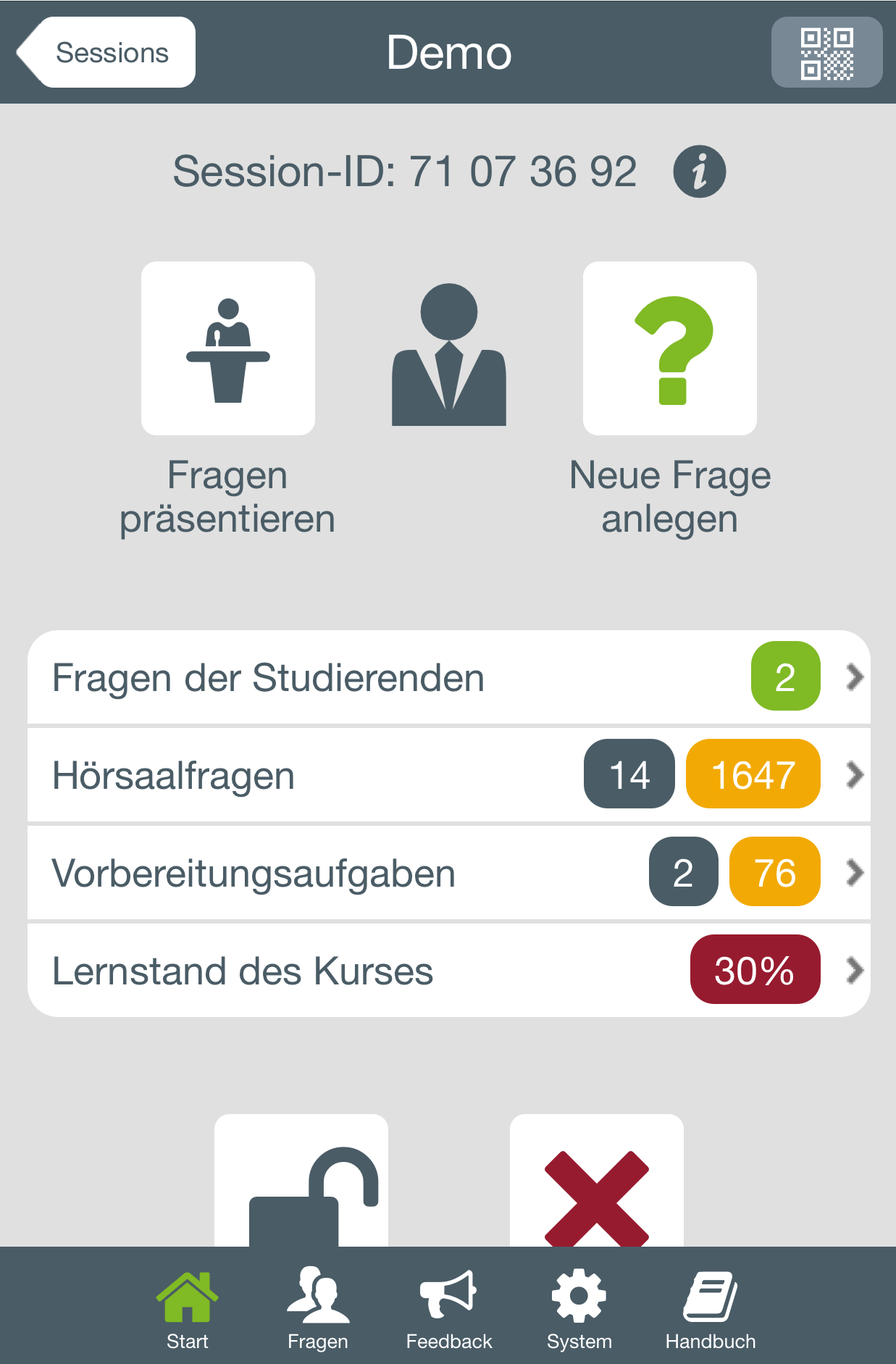
1
Auf der Startseite Ihrer Session klicken Sie auf den Button „Fragen präsentieren“.
☞ Dieser Button wird nur angezeigt, wenn Hörsaalfragen vorhanden sind.
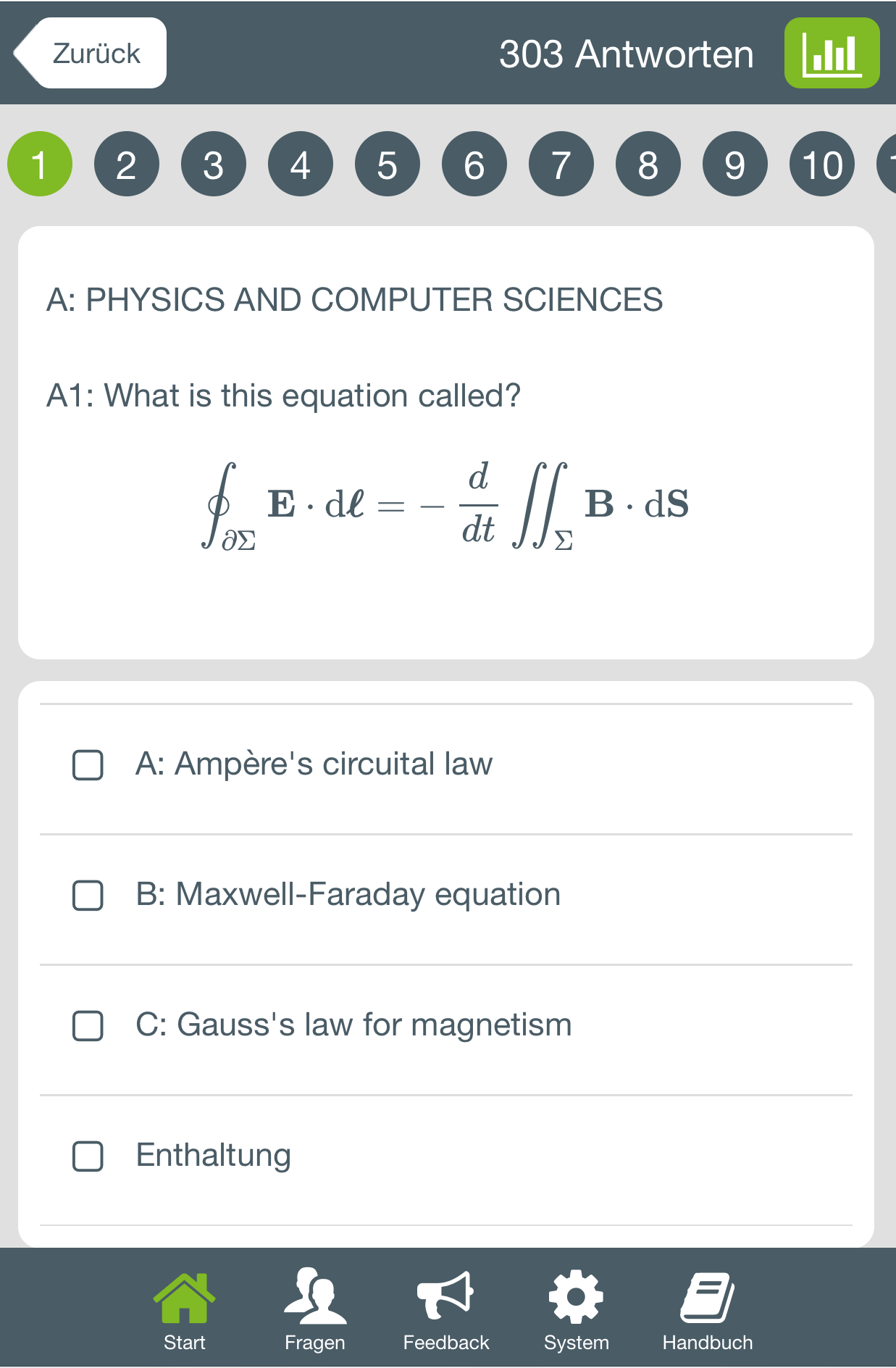
2
Präsentieren Sie dem Auditorium die Fragen und Antwortoptionen nacheinander im Fragenkarussell.
☞ Sie können einzelne Fragen auch gezielt anspringen.
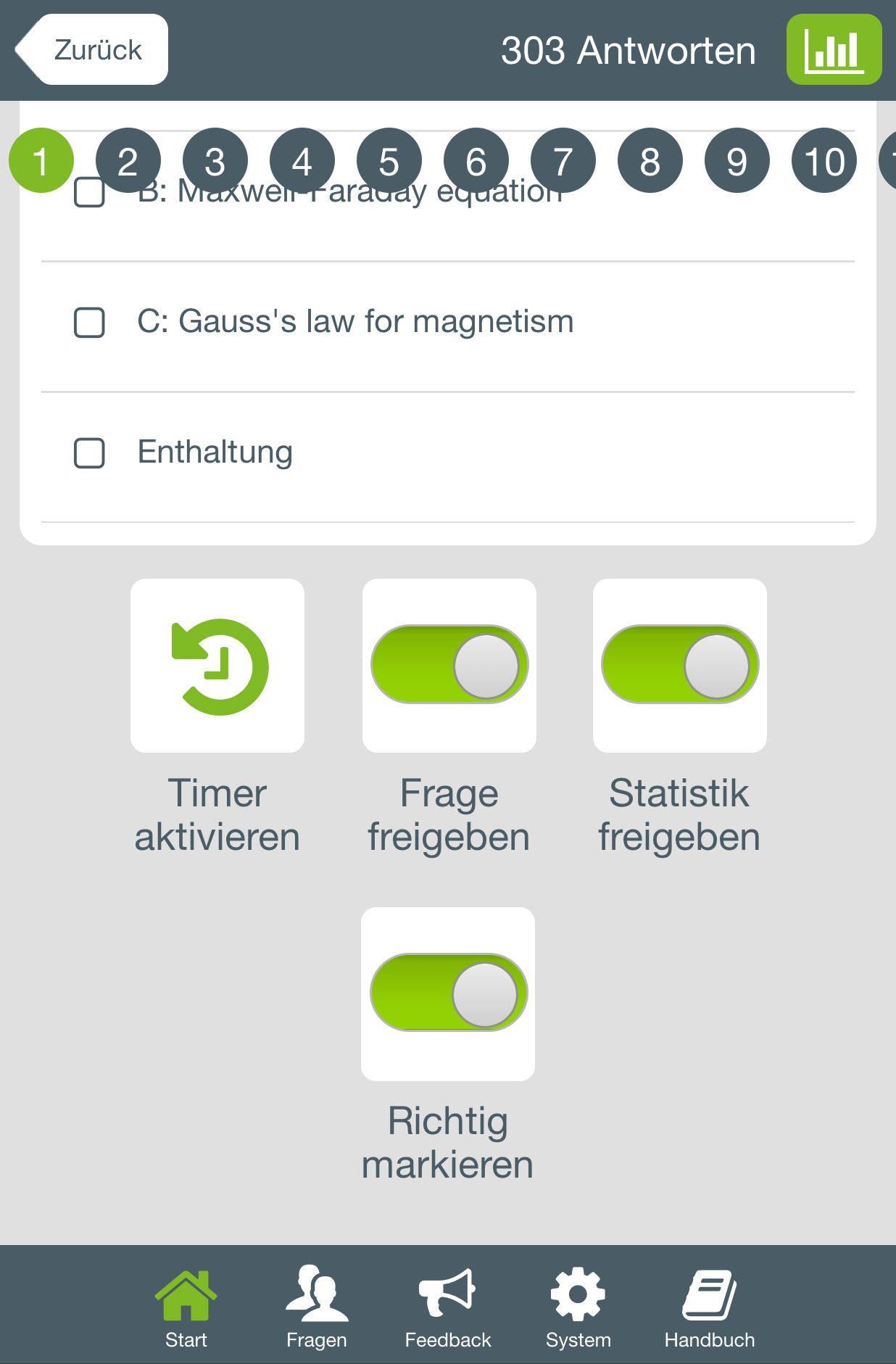
3
Mit den unteren Kippschaltern können Sie jede Frage und Antwortstatistik einzeln freigeben. Der Timer-Button erlaubt eine zeitlich begrenzte Abstimmung.
☞ Über eine Frage kann auch zweimal vergleichend abgestimmt werden.

4
Stellen Sie mit dem Schieberegler die Zeit für die Abstimmung ein.
⇒ Die Voreinstellungen sind für die Lehrmethode „Peer Instruction“ optimiert. Sie können während einer Abstimmung den Timer neu setzen.
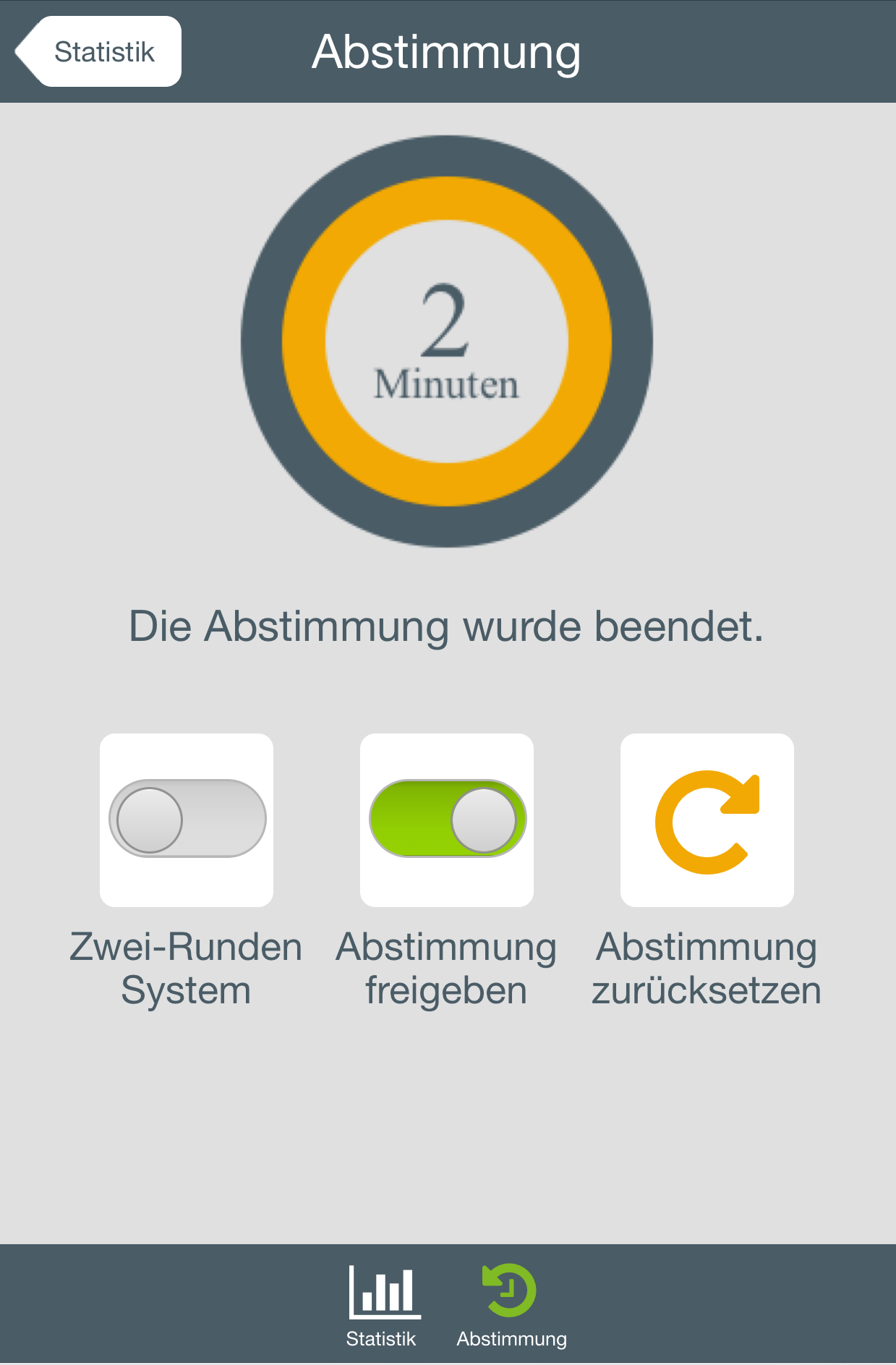
5
Wenn Sie eine Abstimmung aktivieren, erhalten alle Teilnehmenden einen Hinweis auf ihren Geräten und werden zu der Frage geleitet.
☞ Mit „Abstimmung zurücksetzen“ löschen Sie die Abstimmung für die jeweilige Runde.
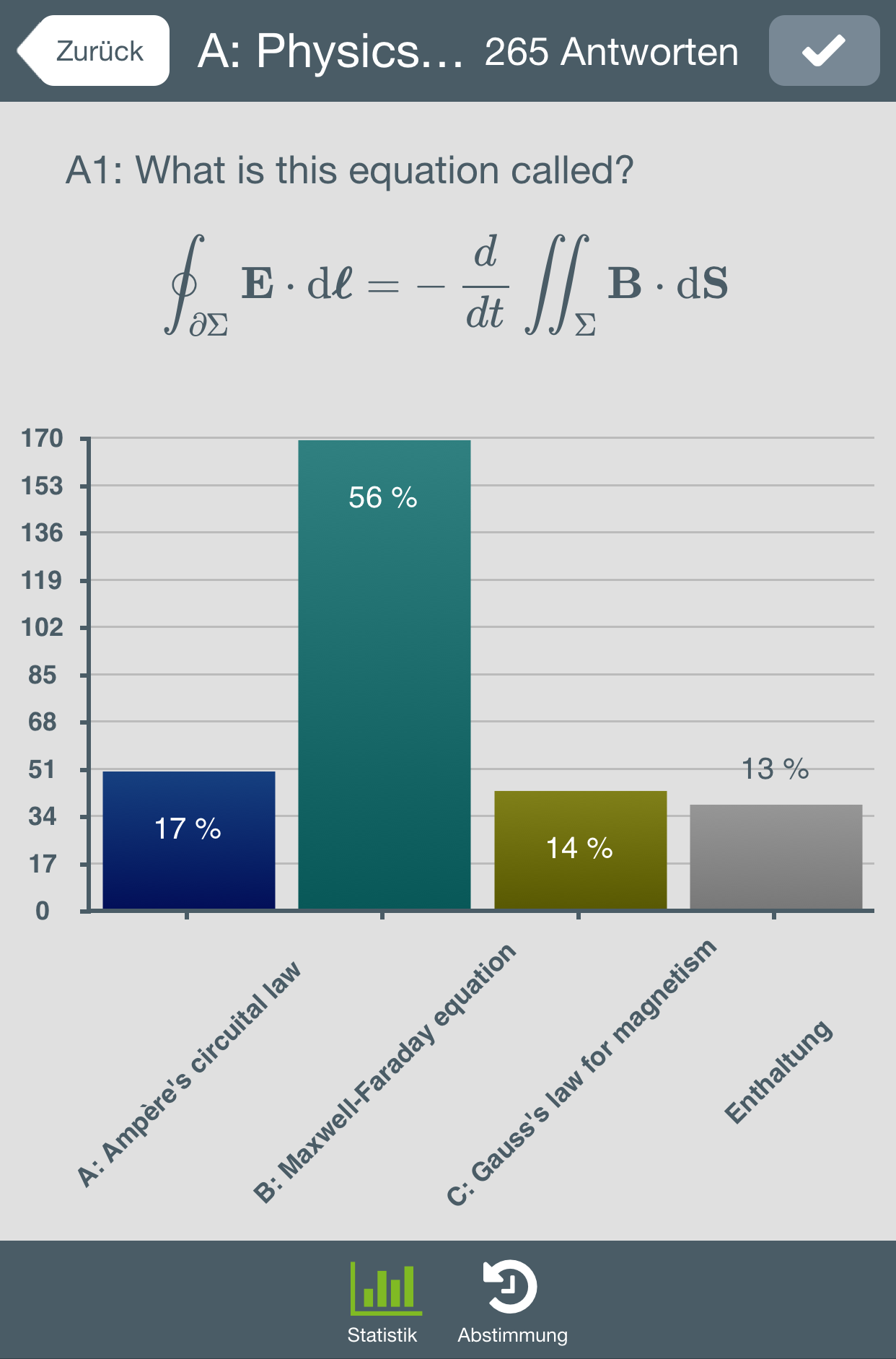
6
Nach der Abstimmung können Sie die Statistik über das entsprechende Icon aufrufen und präsentieren.
☞ Die Abstimmungen werden live angezeigt, was das Abstimmverhalten beeinflussen kann: Unsichere Personen schließen sich der Mehrheit an.
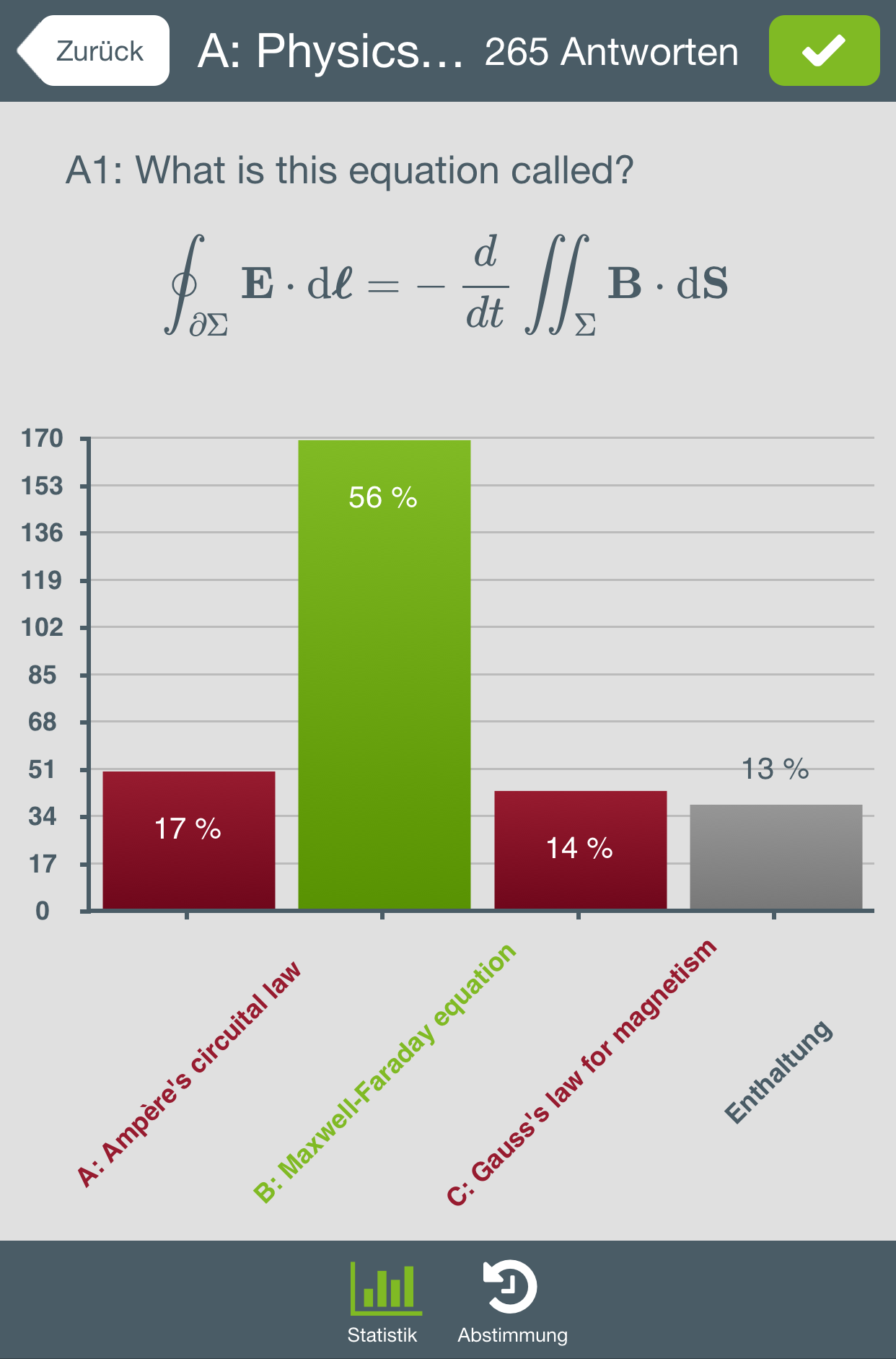
7
Nach der Abstimmung können Sie über das Häkchen oben rechts die richtige Antwort einblenden.
☞ Wenn mehrere Antworten richtig sind, werden zwei zusätzliche Balken eingeblendet. Sie zeigen an, wie viele Personen komplett richtig oder komplett falsch geantwortet haben.
Falls die Screenshots mit den Erläuterungen nicht weiterhelfen, können Sie das Problem unten im Kommentarfeld beschreiben. Wir geben Ihnen zeitnah eine Antwort.